Việc chuyển đổi dữ liệu từ iPhone sang một thiết bị Android có thể khiến nhiều người dùng công nghệ cảm thấy bối rối, đặc biệt là khi liên quan đến những thông tin nhạy cảm như mật khẩu. Mặc dù Apple không cung cấp một giải pháp chuyển trực tiếp “một chạm”, nhưng vẫn có những cách hiệu quả để bạn có thể chuyển mật khẩu từ iOS sang Android một cách an toàn và dễ dàng. Bài viết này của Thuthuathot.com sẽ hướng dẫn bạn từng bước thực hiện quy trình này.
Cách Xuất Mật Khẩu Đã Lưu Từ iPhone
Để xuất mật khẩu đã lưu trên iPhone, bạn cần lưu ý rằng Apple không hỗ trợ xuất trực tiếp từ thiết bị iPhone. Do đó, cách tốt nhất và đáng tin cậy nhất là sử dụng một chiếc máy Mac có cùng tài khoản iCloud với iPhone của bạn. Đây là các bước để xuất mật khẩu iPhone thành tệp CSV thông qua máy Mac:
- Trên máy Mac, nhấp vào biểu tượng Apple ở góc trên cùng bên trái màn hình và chọn Cài đặt hệ thống (System Settings).
- Đảm bảo rằng bạn đã đăng nhập bằng tài khoản iCloud đang sử dụng trên iPhone của mình để đồng bộ dữ liệu.
- Tìm và nhấp vào mục Mật khẩu (Passwords) ở cột bên trái.
- Nhập mật khẩu máy Mac của bạn để xác minh danh tính khi được yêu cầu.
- Chọn tất cả các mật khẩu hiển thị trong danh sách, sau đó nhấp vào biểu tượng ba dấu chấm (…) ở phía trên cùng và chọn Xuất tất cả mật khẩu (Export All Passwords).
- Xác nhận lựa chọn bằng cách nhấp vào Xuất mật khẩu (Export Passwords) một lần nữa.
- Cuối cùng, lưu tệp CSV chứa mật khẩu đã xuất trên máy Mac của bạn tại một vị trí dễ tìm.
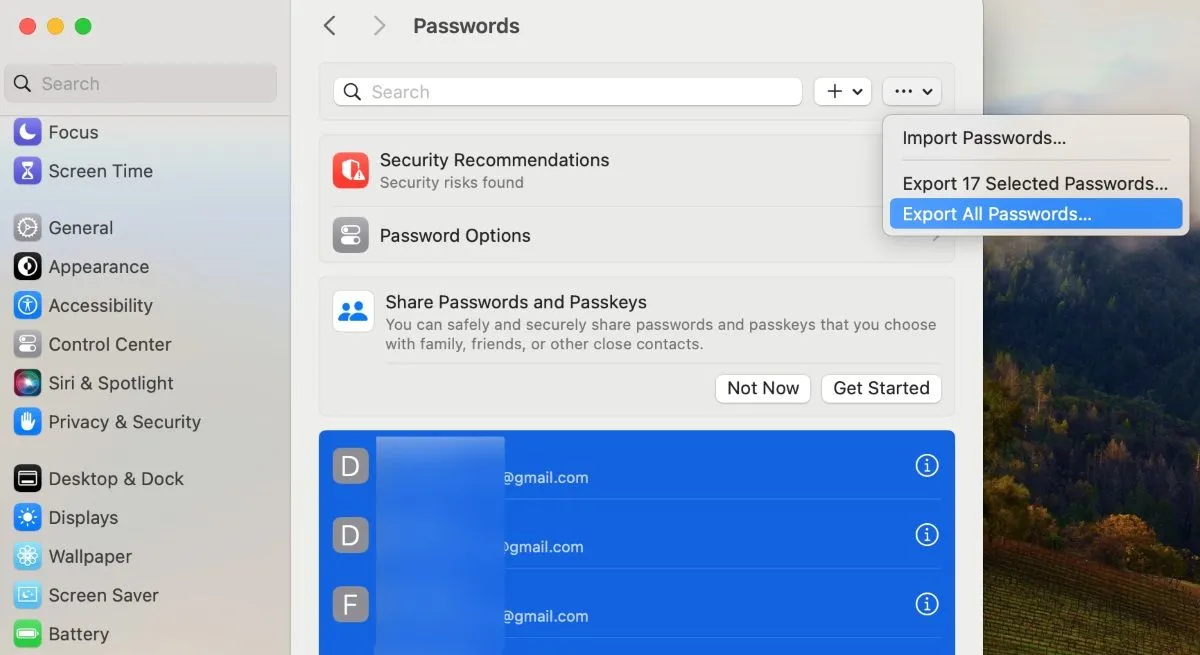 Tùy chọn xuất mật khẩu đã lưu của iPhone từ Cài đặt hệ thống trên máy Mac.
Tùy chọn xuất mật khẩu đã lưu của iPhone từ Cài đặt hệ thống trên máy Mac.
Hướng Dẫn Nhập Mật Khẩu Vào Điện Thoại Android
Sau khi đã có tệp CSV chứa tất cả mật khẩu từ iPhone, việc nhập mật khẩu vào điện thoại Android trở nên cực kỳ đơn giản. Bạn chỉ cần tải tệp CSV này lên tài khoản Google được liên kết với điện thoại Android của mình:
- Mở bất kỳ trình duyệt web nào trên máy tính hoặc điện thoại Android của bạn và truy cập địa chỉ myaccount.google.com.
- Đăng nhập bằng tài khoản Google mà bạn đang sử dụng trên thiết bị Android của mình.
- Chuyển sang tab Bảo mật (Security) ở cột bên trái.
- Ở khung bên phải, cuộn xuống phần Trình quản lý mật khẩu (Password Manager) và nhấp vào Quản lý mật khẩu (Manage passwords).
- Nhấp vào biểu tượng bánh răng (cài đặt) ở góc trên cùng bên phải của trang.
- Tìm và nhấp vào nút Nhập (Import) nằm cạnh tùy chọn Nhập mật khẩu (Import passwords).
- Tải tệp CSV chứa mật khẩu iPhone của bạn lên hệ thống Google.
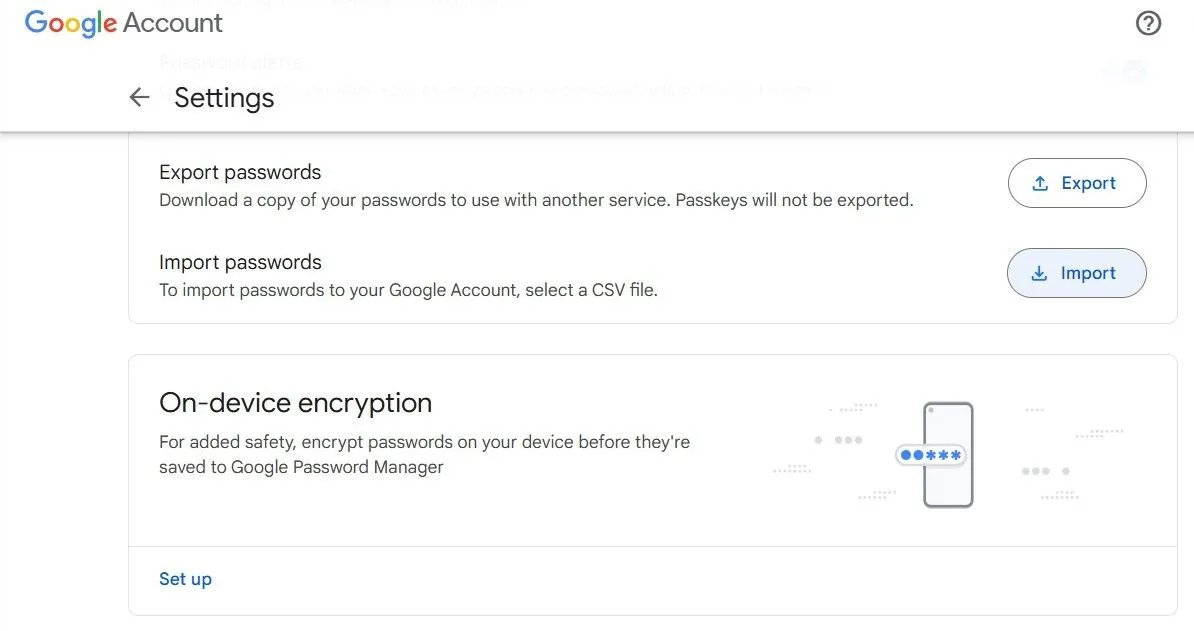 Giao diện nhập mật khẩu từ file CSV vào Trình quản lý mật khẩu của Google.
Giao diện nhập mật khẩu từ file CSV vào Trình quản lý mật khẩu của Google.
Chỉ với vài bước đơn giản như vậy, tất cả mật khẩu của bạn đã được chuyển từ iPhone sang điện thoại Android một cách an toàn, sẵn sàng để sử dụng trong các ứng dụng và trang web. Hơn nữa, với tệp CSV chứa mật khẩu, bạn có thể dễ dàng nhập chúng vào bất kỳ ứng dụng quản lý mật khẩu phổ biến nào khác trong tương lai nếu cần.
Nhìn chung, toàn bộ quá trình chuyển mật khẩu từ iPhone sang Android không hề khó khăn. Nếu bạn đang có ý định chuyển đổi từ iOS sang Android, đừng quá lo lắng về việc dữ liệu – đặc biệt là mật khẩu – sẽ bị mất. Hãy thực hiện theo các bước hướng dẫn trên, và bạn sẽ hoàn tất quá trình này một cách suôn sẻ!


